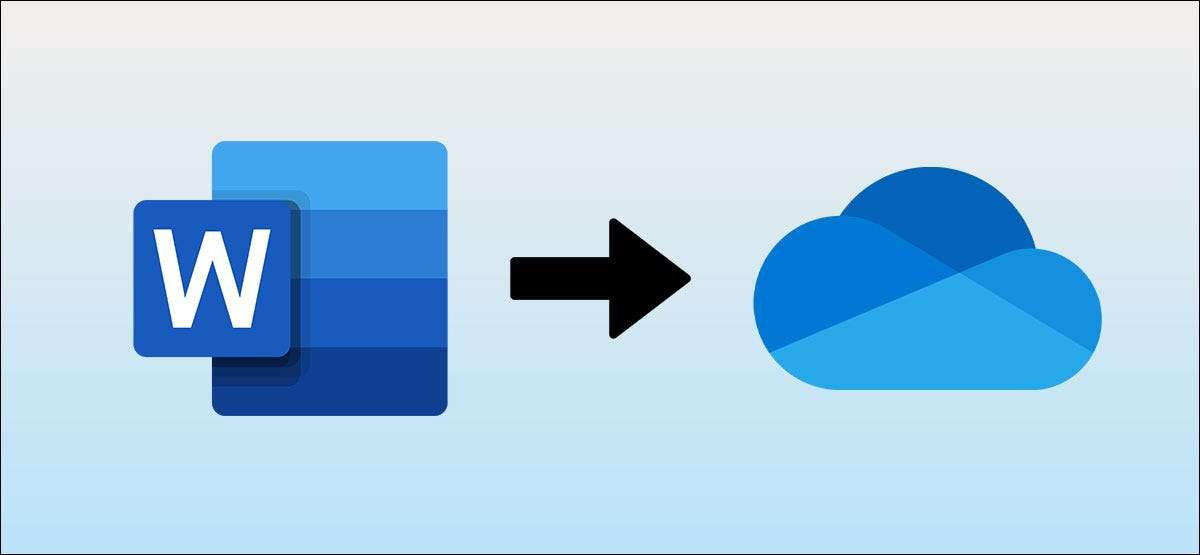
Bizim belgeleri kaydetmek için unuttum çünkü bizim en acı Microsoft Word, anıları bazıları işin kaybetme saatler içerir. Bu konuda endişe için artık ihtiyaç Word, Microsoft onedrive için belgeleri kaydetmek otomatik sağlar nedeniyle.
Eğer varsa Microsoft 365 abonelik , Eğer uygulamalar Microsoft Office paketi ile birlikte ücretsiz onedrive depolama 1 TB olsun. Sen de, senin tüm belgeleri için otomatik kaydetme etkinleştirmek için izin orada Word belgeleri saklayarak iyi kullanmak için bu depolama koyabilirsiniz. Biz nasıl ilk ve son olarak Word belgeleri kaybetme konusunda endişe verici durdurmak için size göstermek için gidiyoruz.
İLGİLİ: Bedava, Düzenleme ve Görüntüleme Microsoft Word Belgeleri Oluşturma
Onedrive için Otomatik Kaydet Word Belgeleri
Bu yöntemi ile devam etmeden önce, temel bir kaç şey yerinde olmasını sağlamak gerekir. Etkin bir Microsoft 365 aboneliğiniz varsa bu yöntem çalışır. Hem bireysel ve ailevi planları ile çalışır, ancak Office için tek kullanımlık lisansı satın almış değilse.
İLGİLİ: Microsoft 365 nedir?
Ayrıca bilgisayarınızda Word ve onedrive uygulamalar hem açmalısınız ve emin Microsoft hesabıyla giriş yaptığınızdan emin olun. Eğer onedrive giriş yaptığınızda, uygulama hızlı bir kurulum süreci boyunca size yol gösterecektir. Eğer onedrive kurmak ve belgeler kaydedilir ve otomatik olarak senkronize edilmesini sağlamak için aktif bir internet bağlantısı olması gerekir unutmayın.
Bunu, açık Microsoft Word yapılır ve “Dosya” butonuna tıklayarak yeni bir belge oluşturmak sonra.
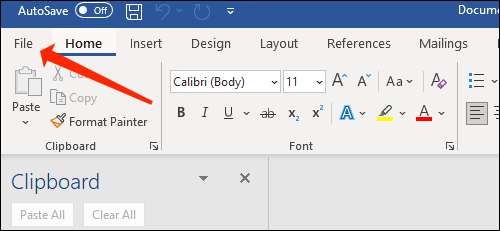
Daha sonra, sol bölmede “Yeni” seçeneğini seçin.
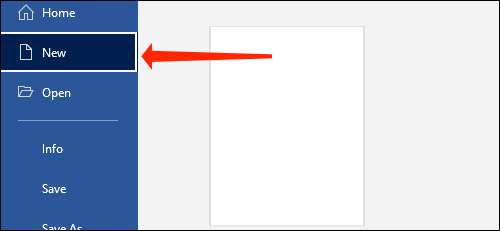
Şimdi, “Boş bir belge” veya sağ taraftaki listede o gösterileri kadar herhangi şablonu seçin. Bu Word'de yeni bir belge açılır.

Word penceresinin üst kısmında “Otomatik Kaydet” adlı bir düğme göreceksiniz. “Otomatik Kaydetme” seçeneğinin yanındaki geçişini tıklatın ve 's seti emin olun “On”.
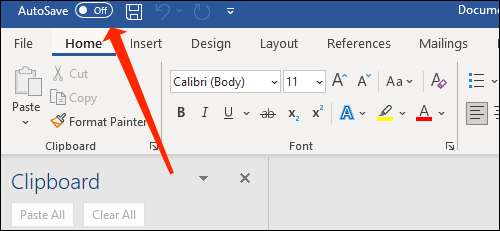
Kelime dosyalarınız otomatik olarak kaydedilir klasörü seçmek isteyecektir. "OneDrive" i seçin.
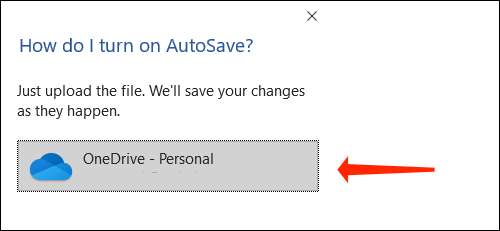
Belgenizi adlandırın ve Kelime onedrive klasör Belgelerinde dosyayı kaydeder.
Sen başında sadece bir kez belgeye tasarruf elle zorunda ve Microsoft Word gerisini halleder. Bu yöntem ayrıca masaüstü bilgisayarda yazmaya başlamak istiyorum ve sonra akıllı telefon veya dizüstü geçerseniz size, kolayca uzun Ofisi gibi bunu yapabilir böylece, diğer cihazlarda işinizi almaya izin verir ve üzerinde onedrive ayarlanır Diğer cihazlar.
İLGİLİ: Nasıl Windows 10'a değiştirme Microsoft Office'in varsayılan kaydetme konumunu için
Farklı Bir onedrive Klasöre Kaydet Word Belgeleri
iyice Microsoft Word dosyalarını düzenlemek için isterseniz, onedrive ve orada bu dosyaların kaydetme farklı klasörler oluşturabilirsiniz. İşte yapmanız gerekenler.
herhangi bir Word belgesini açın ve ardından “Dosya”.
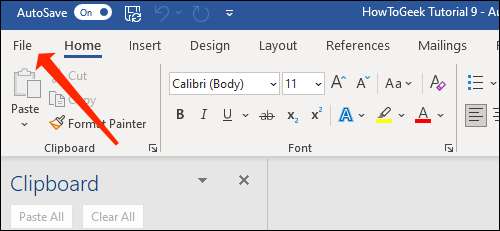
“Bir Kopya Kaydet” i seçin.

Kaydet “onedrive” seçeneğini bir Kopya bölümü seçin.
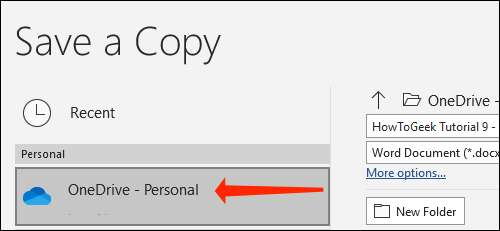
En üstte belgenizin yerini göreceksiniz. Bu onedrive & gt gibi bir şey olacak; Belgeler. Bunu değiştirmek için, “Yeni Klasör” tıklayın ve klasöre isim.
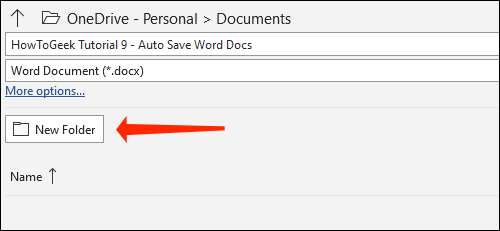
Yeni oluşturduğunuz klasörü seçin.
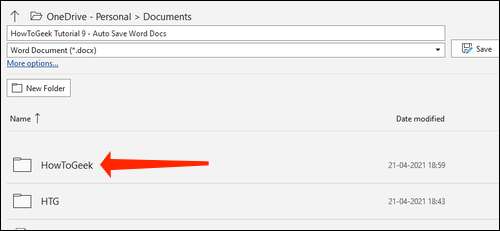
“Kaydet” butonuna tıklayın.
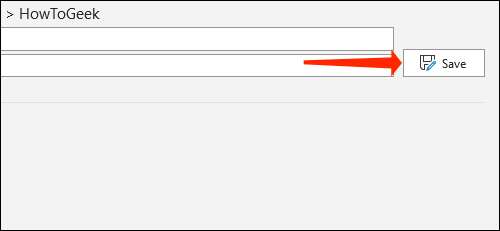
Bir önceki klasöre geri dönmek isterseniz, kadar seçim üst kısmındaki simge ok.
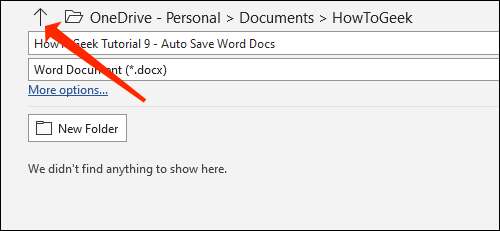
çalışmanızı kaybetme riski minimize edilecek, böylece Microsoft Word otomatik olarak belgenizi her birkaç saniyede kaydetme işlemini başlatır zamandır. İnternet'e bağlı olduğunuz sürece, hakkında endişe bir şey yok.
Belgeniz kaydediliyor nerede kontrol etmek için, dosyayı açmak ve üst çubuğunda adını tıklayın.
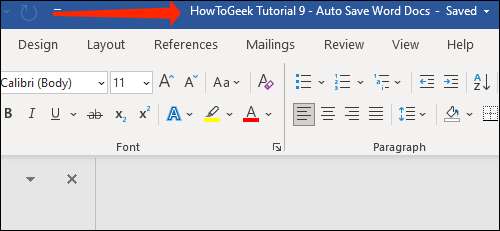
Şimdi, orada listelenen dosya adını ve konumunu göreceksiniz.
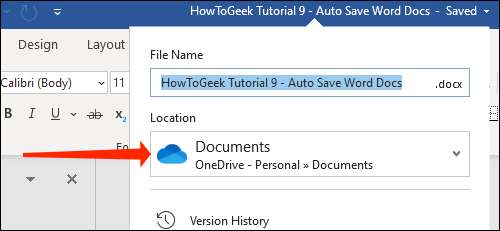
İstersen Microsoft Word belgelerini yerel olarak kaydedin , örtbas ettik.
İLGİLİ: Office belgelerini bu PC'ye varsayılan olarak kaydetme







